Comment masquer un calque dans Photoshop CS5
Ajouter un calque à une image dans Photoshop CS5 est aussi simple que de cliquer sur quelques boutons. Vous pouvez avoir un très grand nombre de calques dans une image dans Photoshop, et ils sont si utiles comme moyen de séparer les éléments d'image qu'il est facile d'ajouter une quantité excessive de calques. Vous pouvez vous retrouver dans une situation où vous souhaitez voir à quoi ressemble votre image sans les éléments qui sont inclus sur un calque, ou vous pouvez enregistrer plusieurs versions d'une image, et l'une de ces versions doit être enregistrée sans calque. Vous avez peut-être envisagé de supprimer le calque, d'effectuer l'action d'enregistrement, puis d'annuler la suppression du calque, ce qui serait une solution parfaitement acceptable. Cependant, vous courez le risque d'une erreur de programme ou d'un plantage en fermant accidentellement votre image et en perdant le calque qui a été supprimé. Vous avez une autre option, que vous pouvez exécuter en apprenant à masquer un calque dans Photoshop CS5. C'est le moyen le plus simple et le meilleur pour supprimer un calque d'une image sans perdre les données contenues dans le calque.
Masquage des calques Photoshop CS5
En utilisant la méthode décrite dans ce didacticiel, vous pourrez prendre une image avec plusieurs calques, sélectionner un calque spécifique, puis masquer ce calque de la vue. Le calque et tout ce qu'il contient seront toujours accessibles, mais le calque ne s'affichera pas tant que vous n'aurez pas choisi de l'afficher. Il s'agit d'une bonne solution pour tester les modifications apportées à votre image sans supprimer ou perdre des éléments d'image sur lesquels vous avez peut-être passé beaucoup de temps à travailler.
Commencez par ouvrir votre image dans Photoshop. Vous devrez utiliser le panneau Calques pour cet exercice. S'il n'est pas visible sur le côté droit de la fenêtre, appuyez sur la touche F7 de votre clavier pour l'afficher.

Cliquez sur le calque du panneau Calques que vous souhaitez masquer.
Cliquez sur Calque en haut de la fenêtre, puis cliquez sur l'option Masquer les calques .
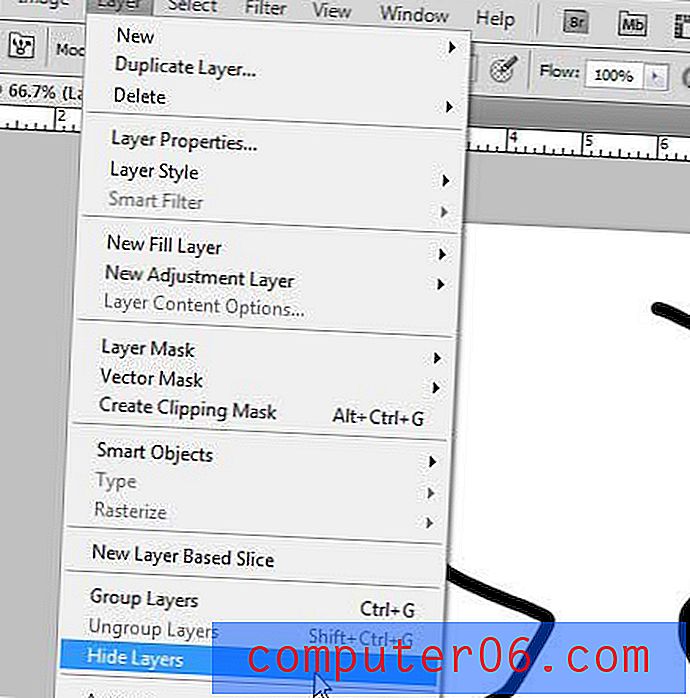
Vous remarquerez que la commande inclut le pluriel du mot «calque», ce qui signifie que vous pouvez choisir de masquer plusieurs calques à la fois. Pour ce faire, maintenez la touche Ctrl enfoncée sur votre clavier lorsque vous cliquez sur chaque calque du panneau Calques que vous souhaitez masquer.
De plus, vous pouvez également masquer rapidement un calque en cliquant sur l'icône en forme d'œil à gauche du calque que vous souhaitez masquer.
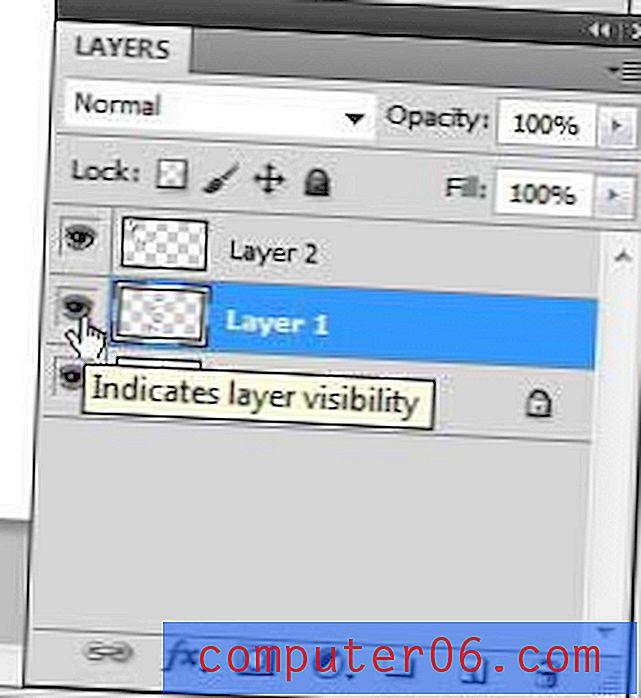
Vous pouvez restaurer ou afficher un calque à tout moment en cliquant sur la case vide à l'emplacement de l'icône en forme d'œil.



